如果数据完整性至关重要,你需要一种可靠的方法来快速识别可疑数据。beyond compare 提供了一系列强大工具,帮助你轻松实现这一目标。在本文中,趣百科小编百草将带你了解 beyond compare 的数据完整性检查功能,并向你展示如何使用它们来快速定位可疑数据。请继续阅读,了解如何:检测数据中的异常值和模式比较数据文件以识别差异使用脚本和正则表达式进行高级检查
我们如果在一份数据量较大的文件中,不小心添加了一些无关的数据或删除了一些重要的数据,就可能会对分析结果产生重要的影响。但通过借助Beyond Compare(Windows系统)文件对比工具,我们就可以快速地发现两份表格中的差异点,从而更有效地找出数据中的错误点。接下来,我们就具体看一下怎么操作吧。

图1:表格分析功能
一、数据对比
首先,我们需要在Beyond Compare文件对比工具首页找到【表格对比】的按钮,单击该功能后,就可以开启表格对比的功能面板。单击工具栏的底部的打开文件按钮,我们可以快速打开两份需要对比的电子表格。
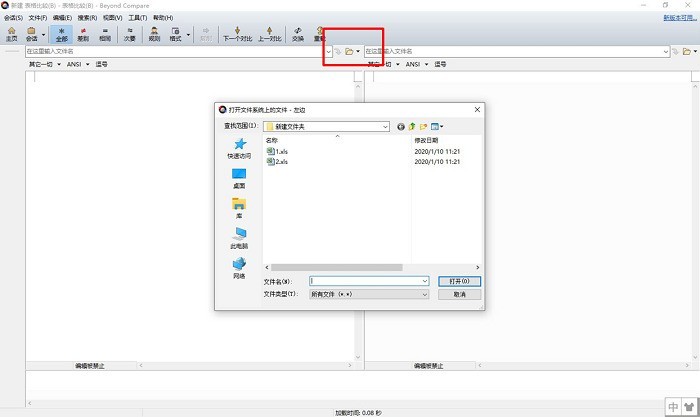
图2:打开文件
快速打开两份电子表格后,Beyond Compare文件对比工具会默认显示两份表格的全部内容,并使用空行或者标红等标注方式显示两份文件中的具体差异点。从下图示例可以看到,右边的表格比左边的表格多了一行数据。
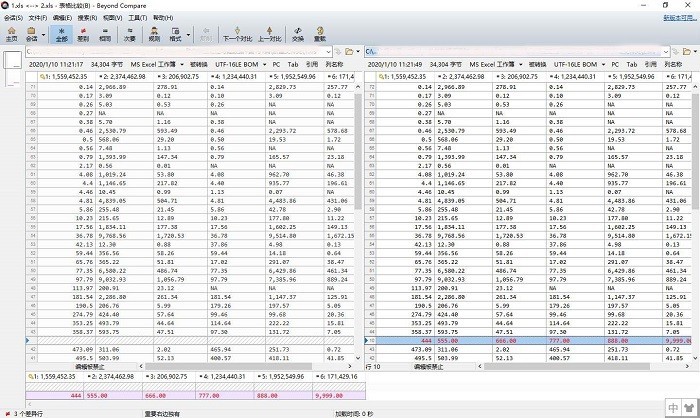
图3:数据对比
二、显示差异
当表格内的数据比较多的时候,我们无法快速地查看到所有的数据差异点。在这种情况下,就可以单击工具栏中的【差异】按钮,让Beyond Compare文件对比工具仅显示具体的差异点。从下图的示例可以看到,这两个表格存在着3个差异点。
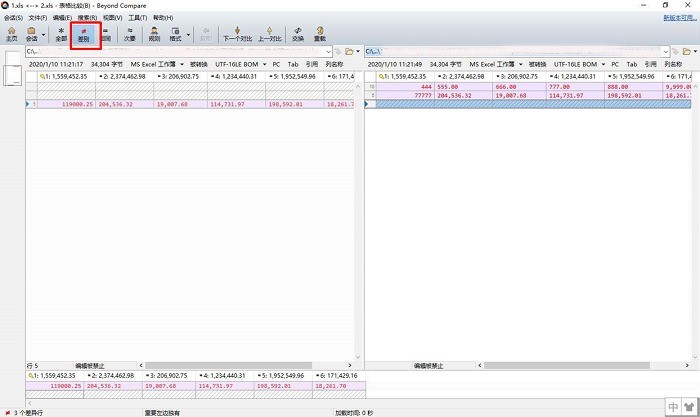
图4:差异点显示
三、复制数据
找到具体的差异点后,我们就可以根据实际情况处理这些差异点。比如,我们找到右边数据的遗失行后,可以在左边表格中对该数据进行复制,并粘贴到右边的表格文件中(用户无法直接在Beyond Compare文件对比工具粘贴数据,需要在原数据文件中粘贴数据)。通过这种方式,我们可以快速地修复错误遗失的数据。
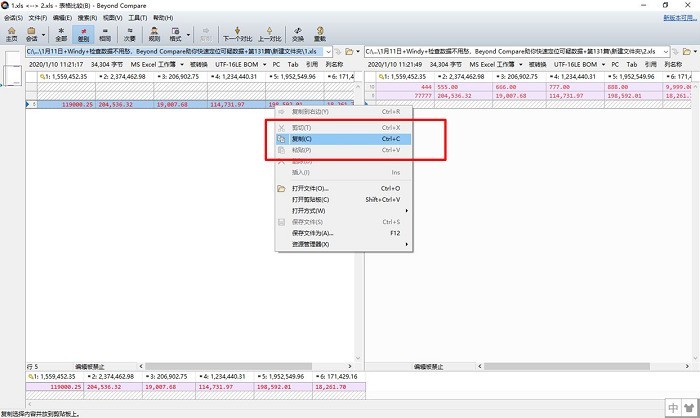
图5:复制数据
通过运用Beyond Compare文件对比工具的表格对比功能,我们可以快速地找到数据表格中的差异点,并进行有效的数据修复,避免进行繁琐的人工查错,实现更加有效率的数据分析。
以上就是Beyond Compare助你快速定位可疑数据的方法的详细内容,更多请关注小编网其它相关文章!

